Cómo configurar las notificaciones por correo electrónico de Google Forms
- Dirígete al formulario de Google para el que deseas recibir notificaciones.
- Haz clic en Publicar para que los respondentes puedan acceder a tu formulario.
- Una vez que empiecen a llegar las respuestas, haz clic en Respuestas.
- Haz clic en el icono de tres puntos en la esquina superior derecha.
- Haz clic en Recibir notificaciones por correo electrónico de nuevas respuestas.
Tutorial interactivo paso a paso
Google Forms facilita la creación de una encuesta y su distribución por correo electrónico o integración en una página web. La versión básica es gratuita, sencilla de usar y permite respuestas ilimitadas.
Las notificaciones por correo electrónico son importantes tanto para los creadores de formularios como para los respondentes. Confirman los envíos para los usuarios y ayudan a los creadores a rastrear las respuestas.
Si bien Google Forms es una herramienta integral, sus funciones de notificación son limitadas. En este artículo, te mostraremos cómo usar su sistema de notificaciones integrado, explorar complementos útiles y sugerir alternativas para necesidades de notificación más avanzadas.
Échale un vistazo…
Configura fácilmente notificaciones por correo electrónico, integra procesadores de pago, personaliza el diseño del formulario, y más con Jotform.

¿Buscas la mejor alternativa a Google Forms?
La solución completa de creación de formularios de Jotform es compatible con dispositivos móviles y tiene la mayor cantidad de integraciones en la industria. Úsala para recibir pagos, automatizar flujos de trabajo, recopilar clientes potenciales y más.
Cómo configurar las notificaciones por correo electrónico de Google Forms
Por suerte, configurar las notificaciones por correo electrónico para Google Forms es sencillo. A continuación, te mostramos cómo hacerlo:
- Dirígete al formulario de Google para el que deseas recibir notificaciones.
- Haz clic en Publicar para que los respondentes puedan acceder a tu formulario.
- Una vez que empiecen a llegar las respuestas, haz clic en Respuestas.
- Haz clic en el icono de tres puntos en la esquina superior derecha.
- Haz clic en “Recibir notificaciones por correo electrónico de nuevas respuestas“.
Los pasos anteriores son todo lo que necesitas para recibir una notificación por correo electrónico cada vez que alguien responda a tu formulario.
Sin embargo, desafortunadamente, Google no proporciona un resumen de la respuesta en el correo electrónico. Eso significa que tienes que regresar a Google Forms para ver cada respuesta completa.
Además, solo tú (el creador del formulario) recibirás notificaciones. Si deseas que tus colegas reciban notificaciones, tendrás que agregarlos como colaboradores en el formulario y luego pedirles que activen las notificaciones por correo electrónico.
Complementos de notificaciones por correo electrónico de Google Forms
Si buscas más funcionalidades en las notificaciones por defecto de correo electrónico de Google, existen complementos que te permiten recibir notificaciones por correo electrónico que incluyen los resultados completos de la encuesta.
Complemento de Notificaciones por Correo Electrónico para Google Forms
Este sencillo complemento te permite personalizar cada correo de notificación e incluir tantos o tan pocos resultados del formulario como desees en la notificación. Aquí te mostramos cómo usarlo.
- Instala el complemento desde Google Workspace Marketplace. Puedes instalarlo para usuarios individuales, o los administradores pueden instalarlo para todos en tu equipo.
Crea formularios de manera fluida en Google Workspace con Form Builder de Jotform. ¡Descúbrelo ahora!
- Dirígete a tu formulario y haz clic en el icono de complementos (la pieza de rompecabezas). Haz clic en Notificación por Correo para Formularios y luego en Abrir App.
- Una vez que abras la aplicación, haz clic en el botón Crear a la derecha y selecciona Notificación por correo electrónico.
- Ingresa un nombre para tu notificación para identificarla fácilmente. Agrega cualquier dirección de correo electrónico a la que quieras enviar notificaciones (por ejemplo, tu equipo de atención al cliente), así como un nombre y una dirección de correo del remitente.
- Ingresa la línea de asunto y el mensaje del cuerpo para la notificación por correo electrónico de Google Forms. Puedes usar la variable {{All Answers}} para incluir todos los campos del formulario.
- También puedes enviar un correo electrónico automático a cada respondente que complete el formulario marcando la casilla de Notificar al Respondente del Formulario.
- Una vez que hayas revisado todas las configuraciones, haz clic en Guardar y Continuar para activar la notificación.
Complemento de notificaciones por correo electrónico para el flujo de trabajo de firmas
El flujo de trabajo de firmas (anteriormente Mailrecipe) es otro sencillo complemento de Google Workspace que te permite crear notificaciones personalizadas por correo electrónico para los envíos de Google Forms, y además permite a los usuarios editar sus respuestas después del envío. Aquí te explicamos cómo usarlo.
- Instala el complemento desde Google Workspace Marketplace. Nuevamente, los administradores pueden instalar esto para cada usuario.
- Abre tu formulario, haz clic en el icono de complementos, y selecciona Flujo de trabajo de firmas.
- Haz clic en Más opciones.
- Selecciona Configurar en Notificar a los colaboradores por cada envío de formulario.
- Ingresa la dirección de correo electrónico donde deseas recibir notificaciones. Haz clic en siguiente.
- Ingresa una línea de asunto para tu correo electrónico de notificación.
- Todas las respuestas del formulario se muestran por defecto en el texto del correo electrónico, pero puedes personalizar el correo si lo deseas.
- Haz clic en Sí para enviar un correo electrónico de prueba y confirmar que la notificación funciona.
Cómo usar Jotform para notificaciones por correo electrónico en su lugar
Otra alternativa es utilizar Jotform para tus formularios en línea. Jotform ofrece una extensa gama de funciones, integraciones y plantillas en comparación con otros creadores de formularios del mercado.
A diferencia de Google Forms, Jotform te permite integrar fácilmente procesadores de pago, eliminar la marca Jotform, personalizar el diseño de tus formularios, agregar campos de firma y crear formularios adaptativos a móviles.
Jotform también facilita el envío de notificaciones por correo electrónico automáticas cada vez que alguien completa un formulario. Solo sigue estos pasos:
- En la pestaña de Configuración en el Creador de Formularios de Jotform, haz clic en Correos electrónicos en la barra lateral izquierda.
- Haz clic en Agregar correo.
- Selecciona Correo de notificación.
Los correos de notificación vienen con una plantilla preconstruida y personalizable, pero todos los campos de respuesta se muestran dentro del correo por defecto. Puedes añadir destinatarios específicos en la pestaña de Destinatarios. En la pestaña Avanzado, confirma que la opción Enviar correo cuando se reciba un envío esté marcada para asegurar que todos los colaboradores y respondentes reciban notificaciones.
Consulta también la guía detallada de Jotform sobre: Google Forms


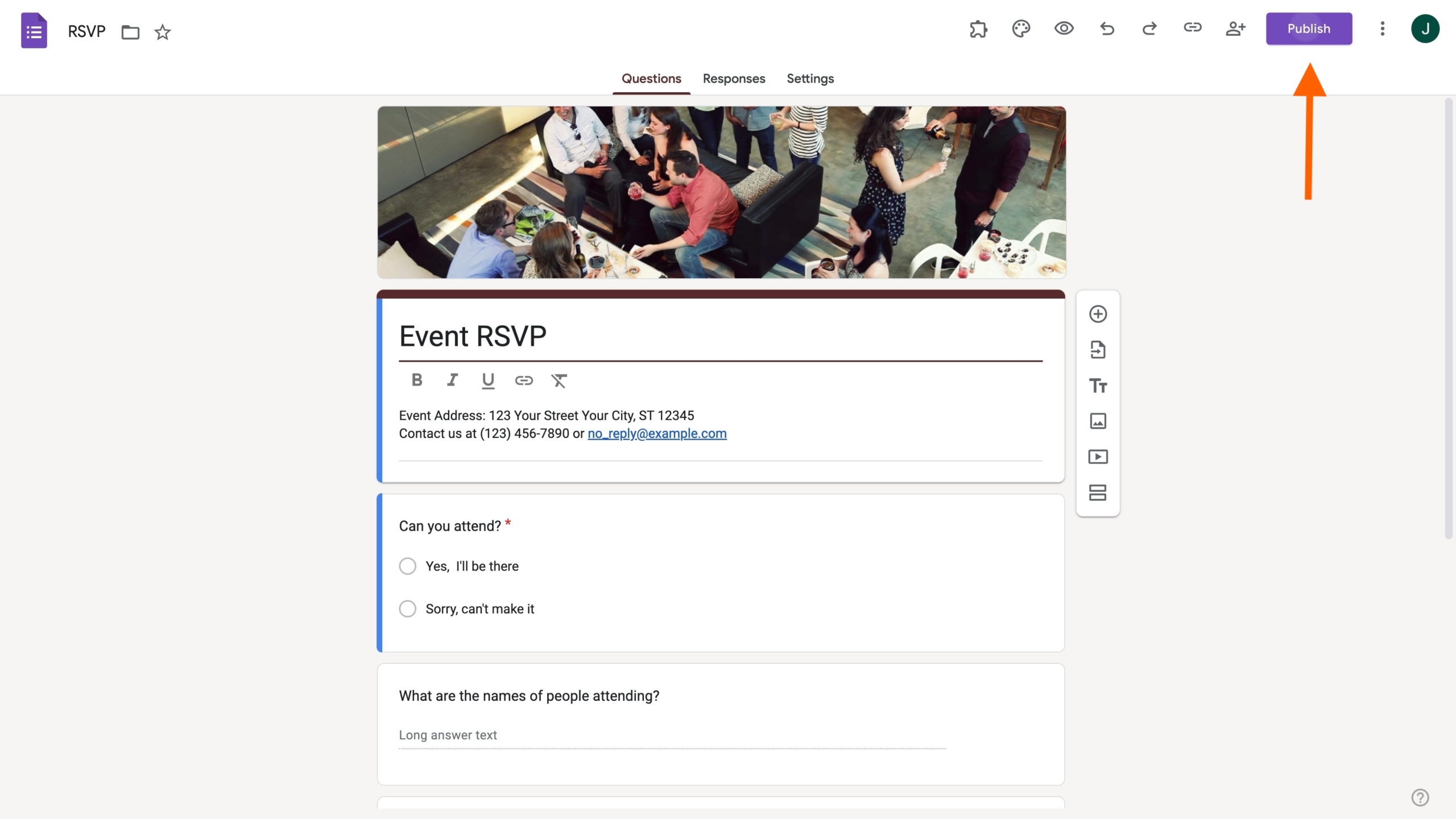
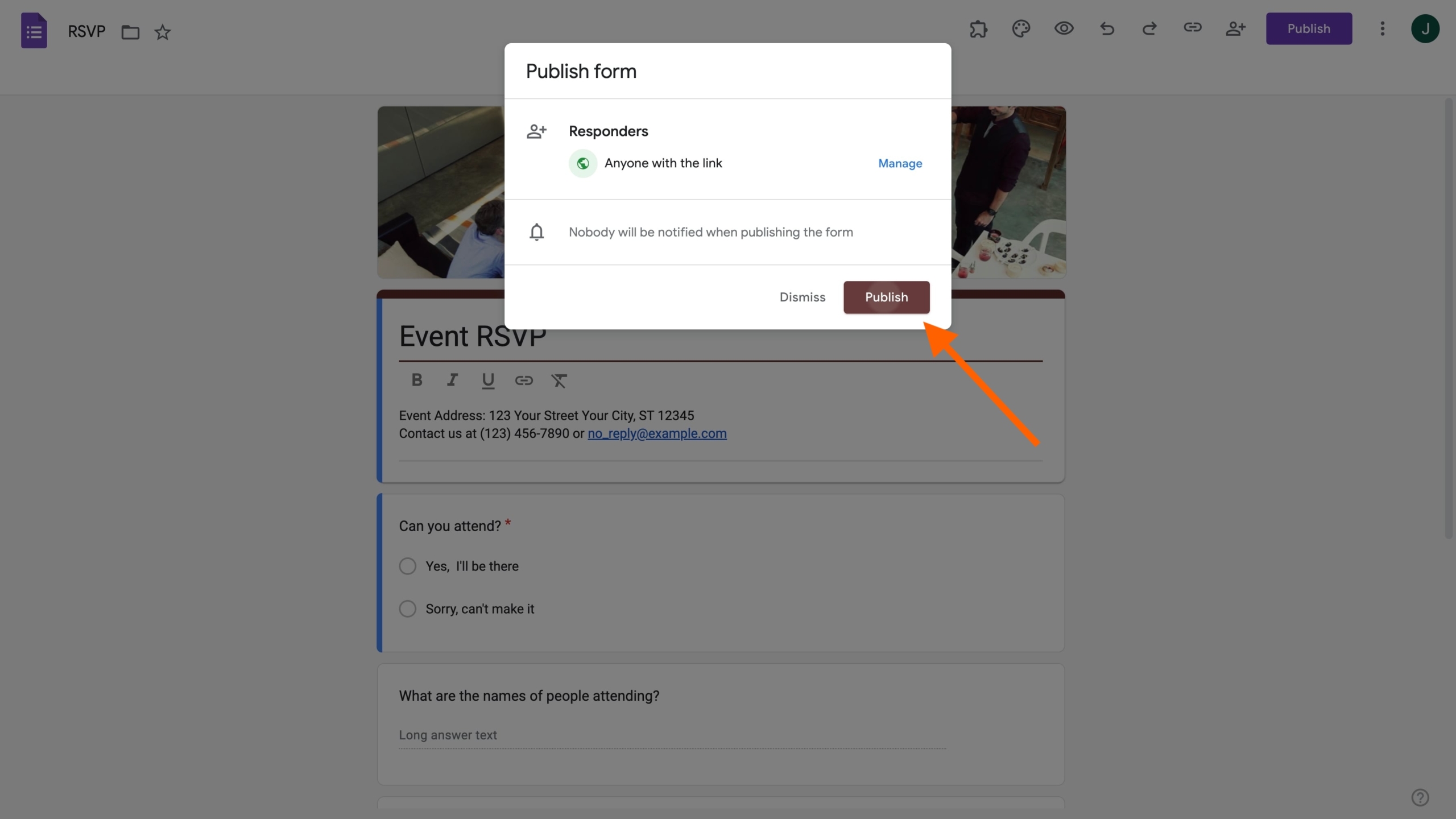
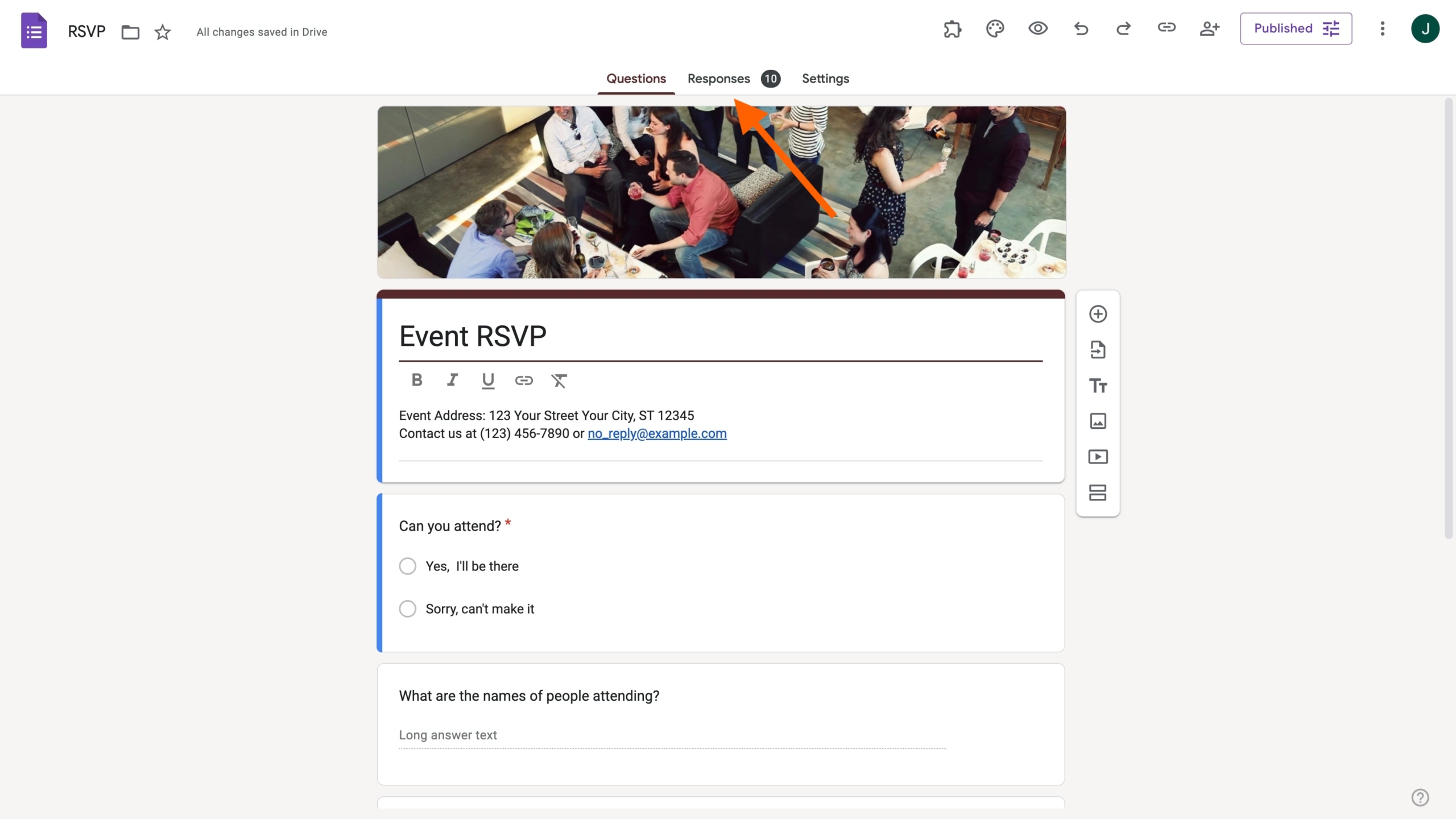
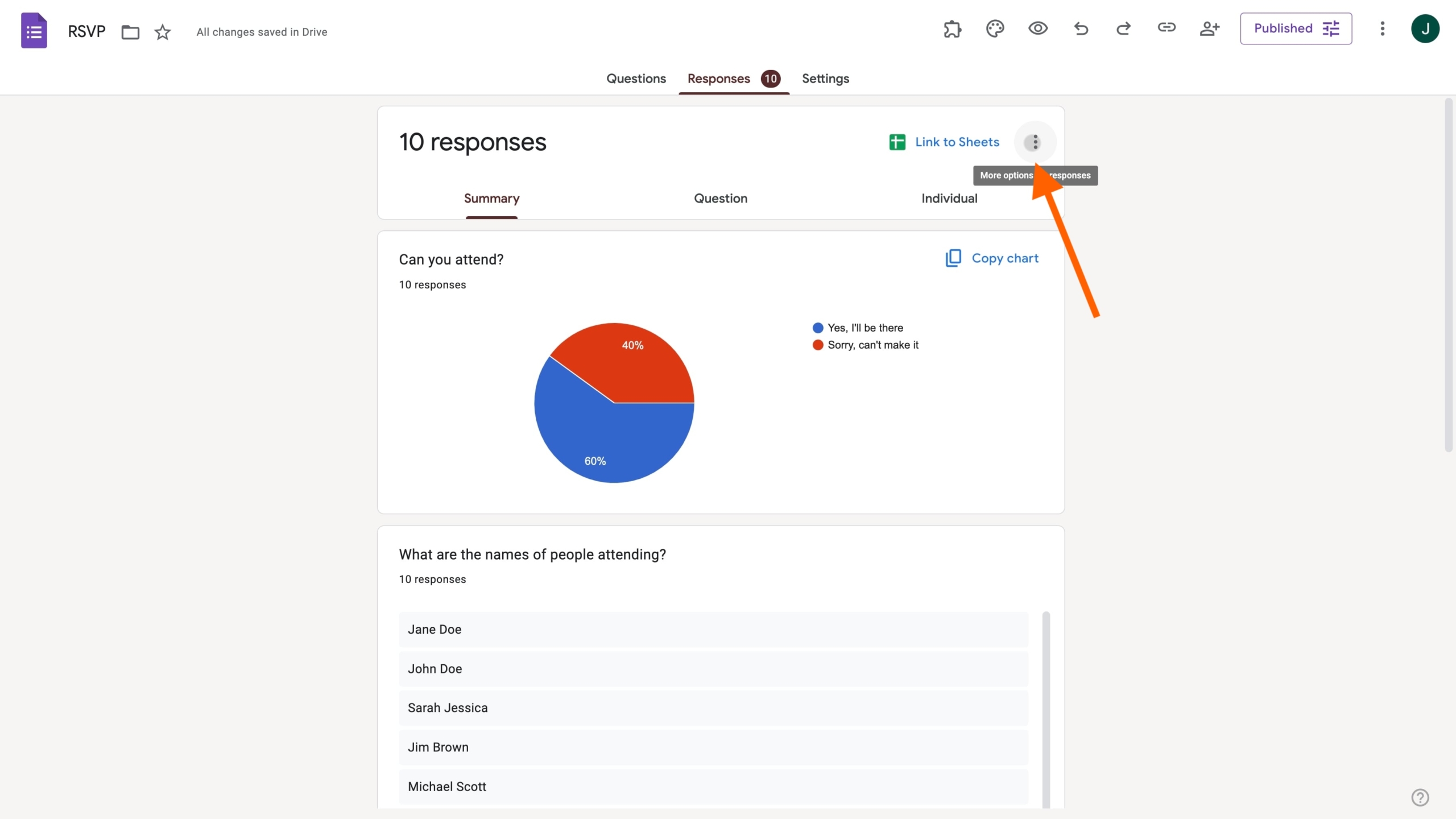
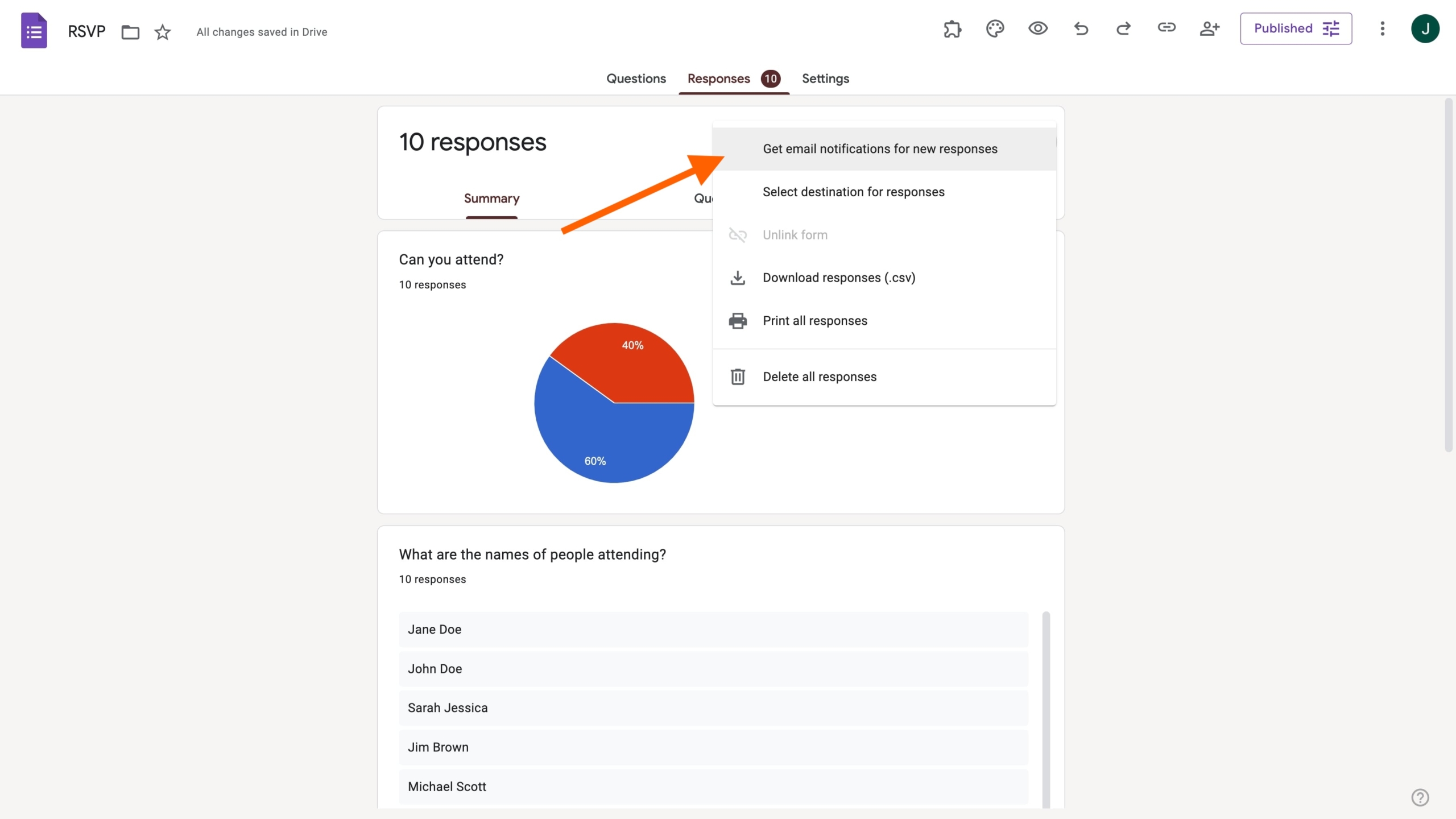
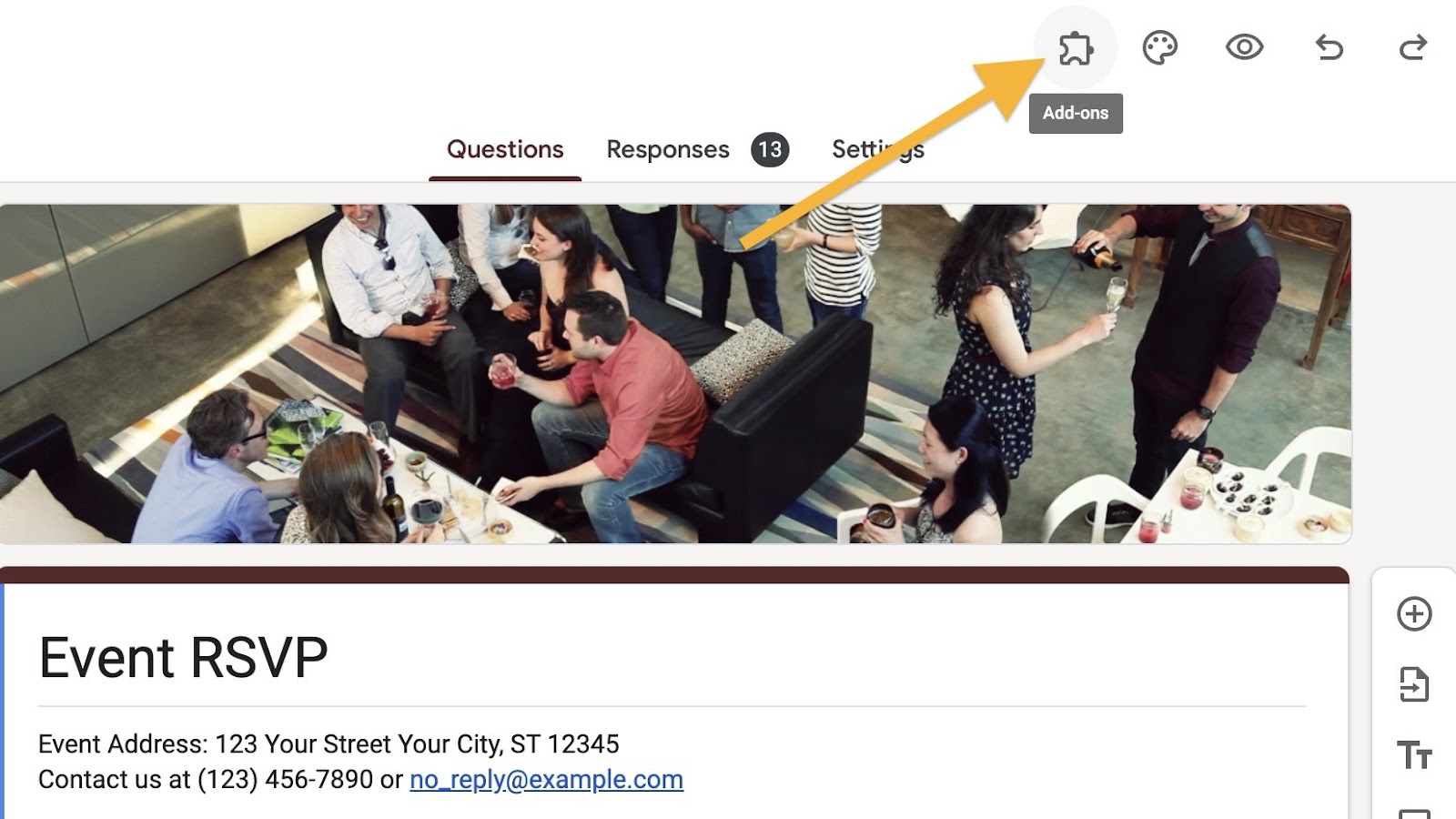

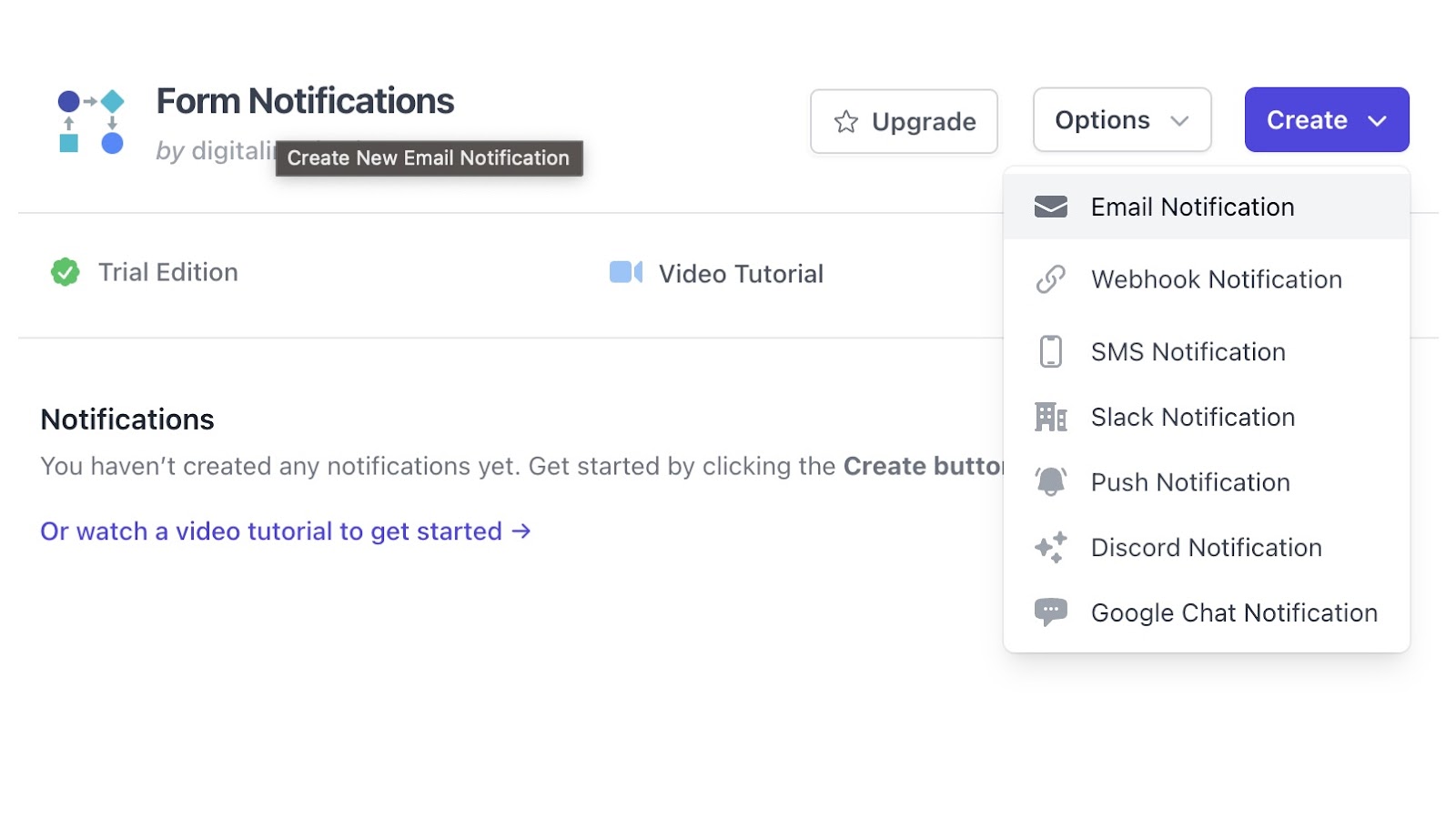
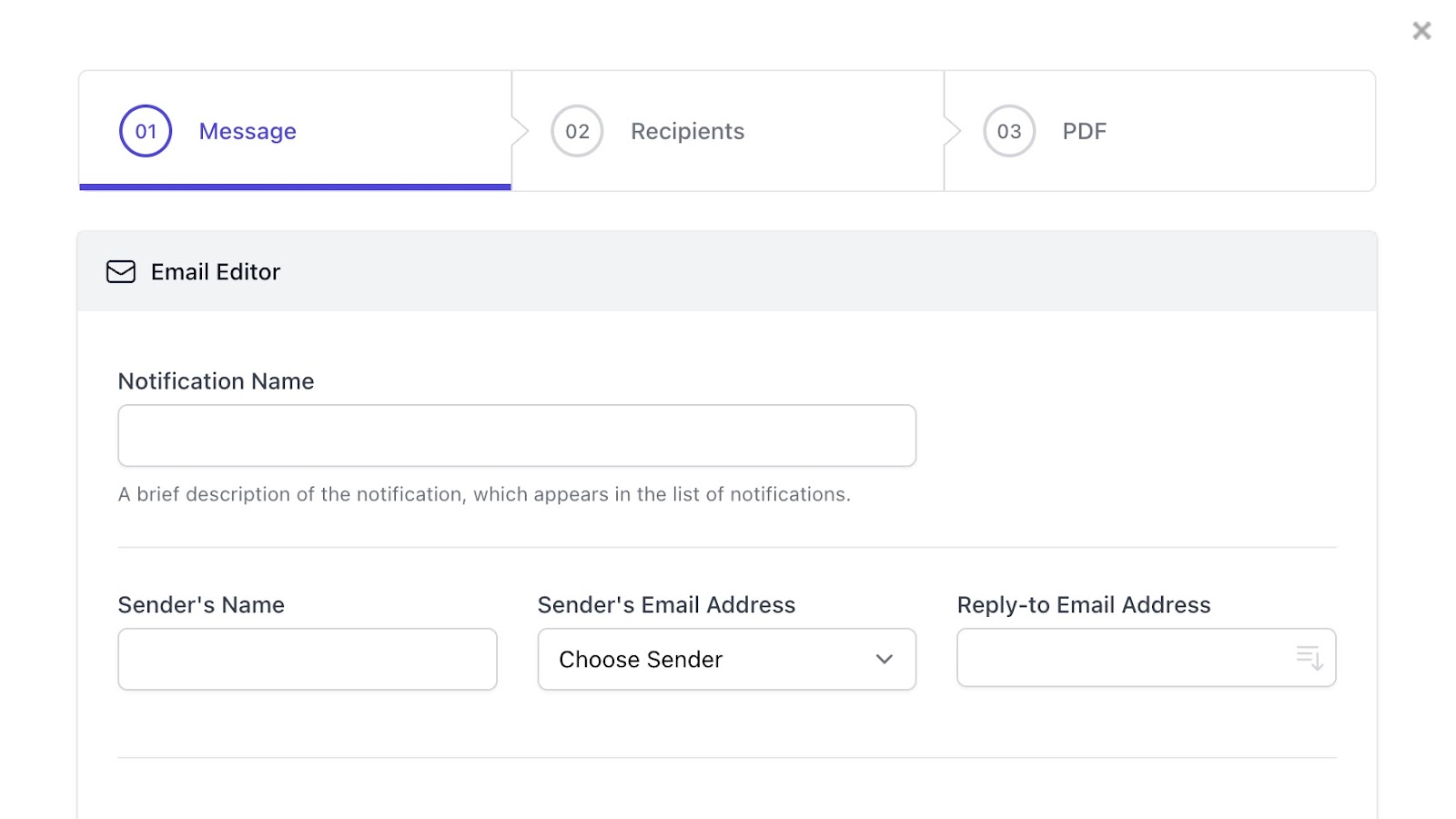
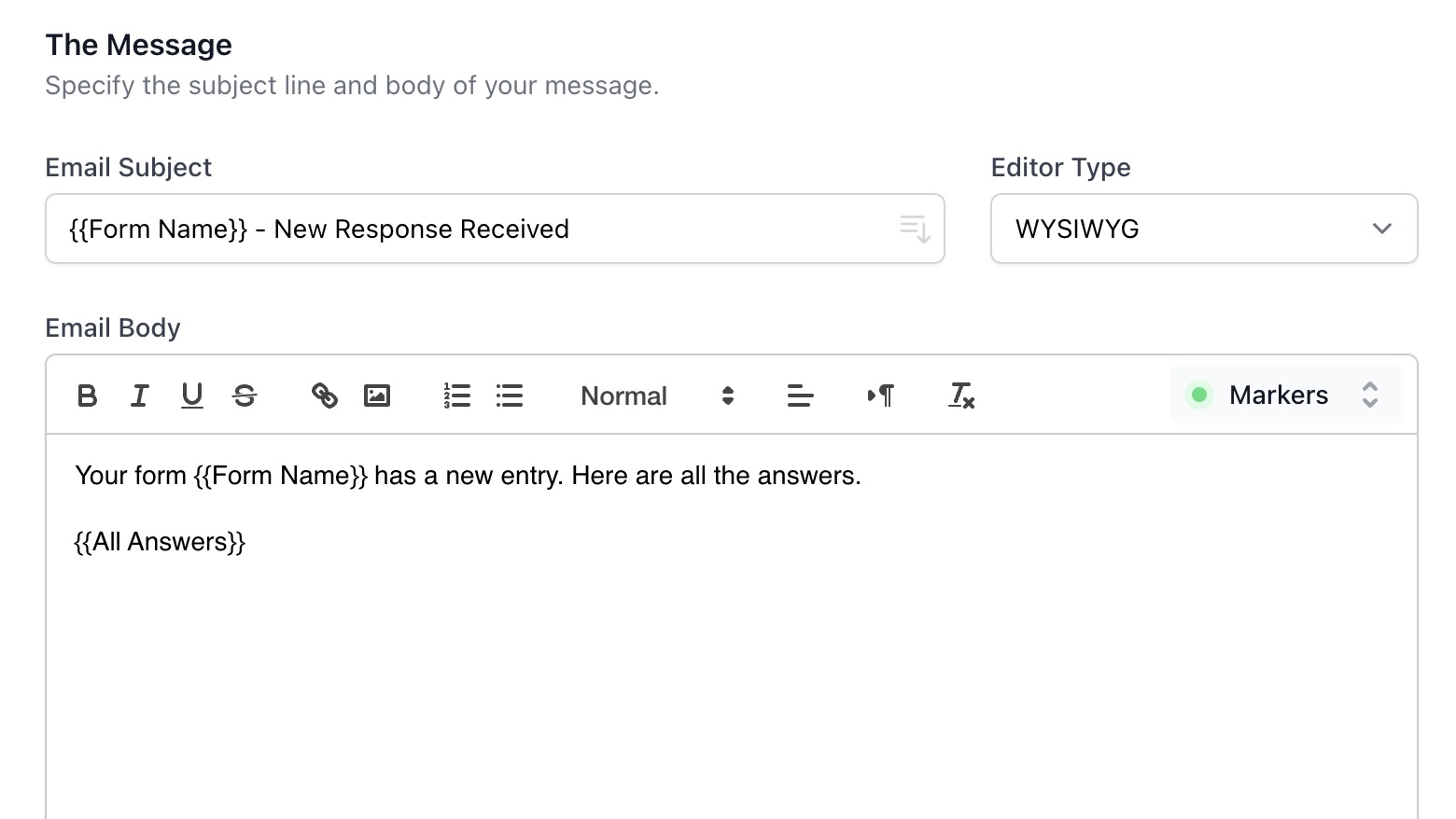
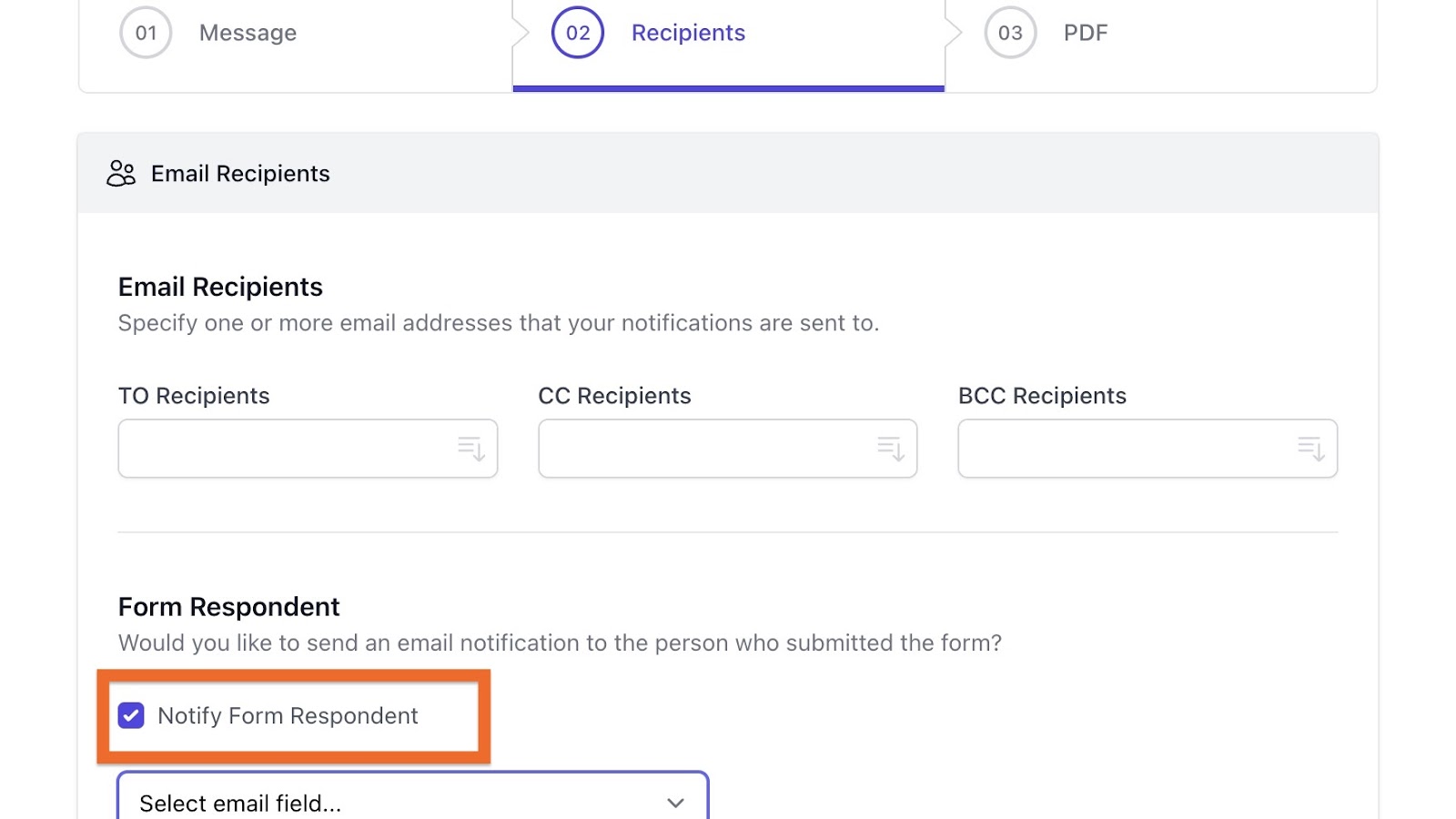
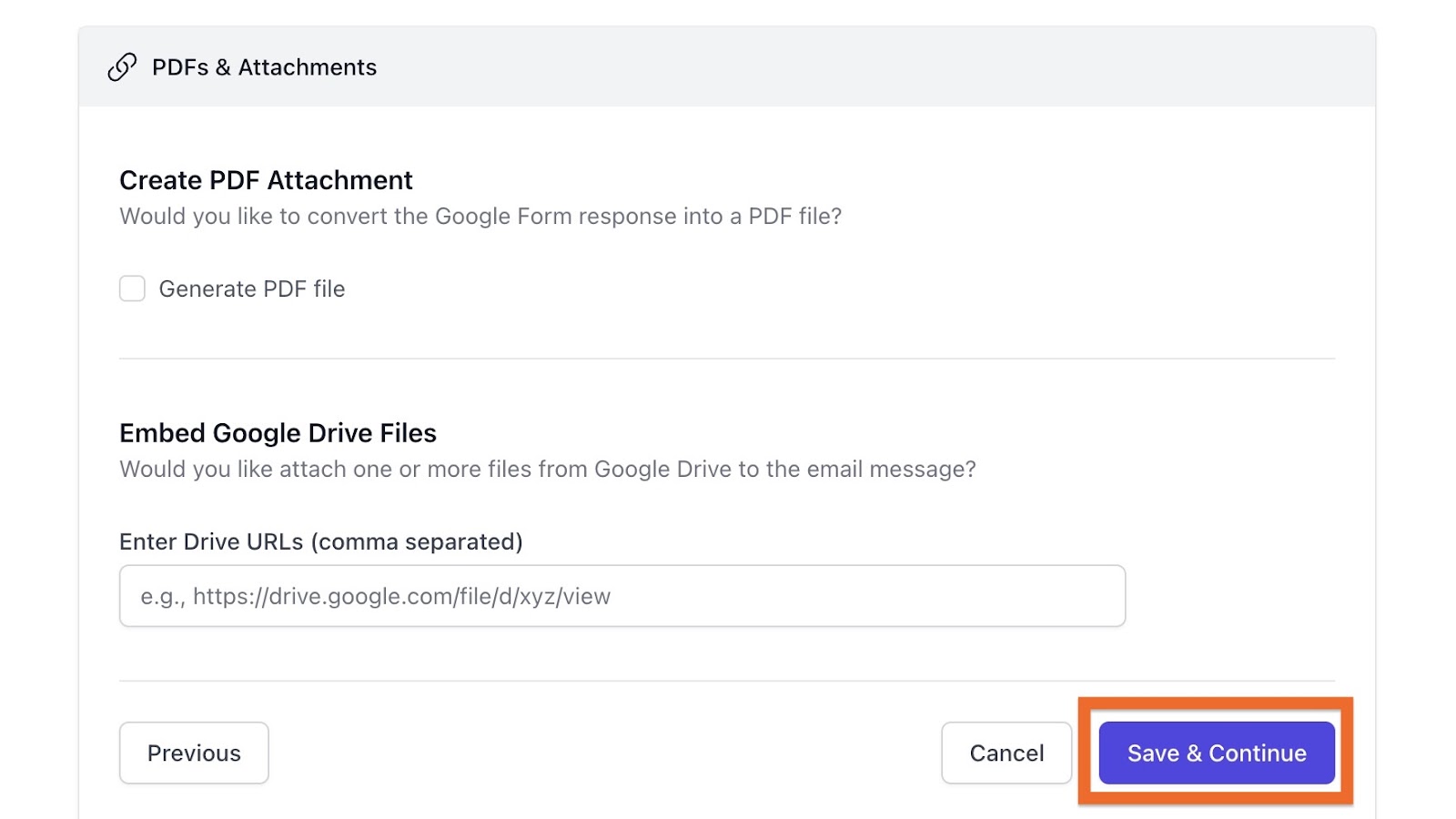
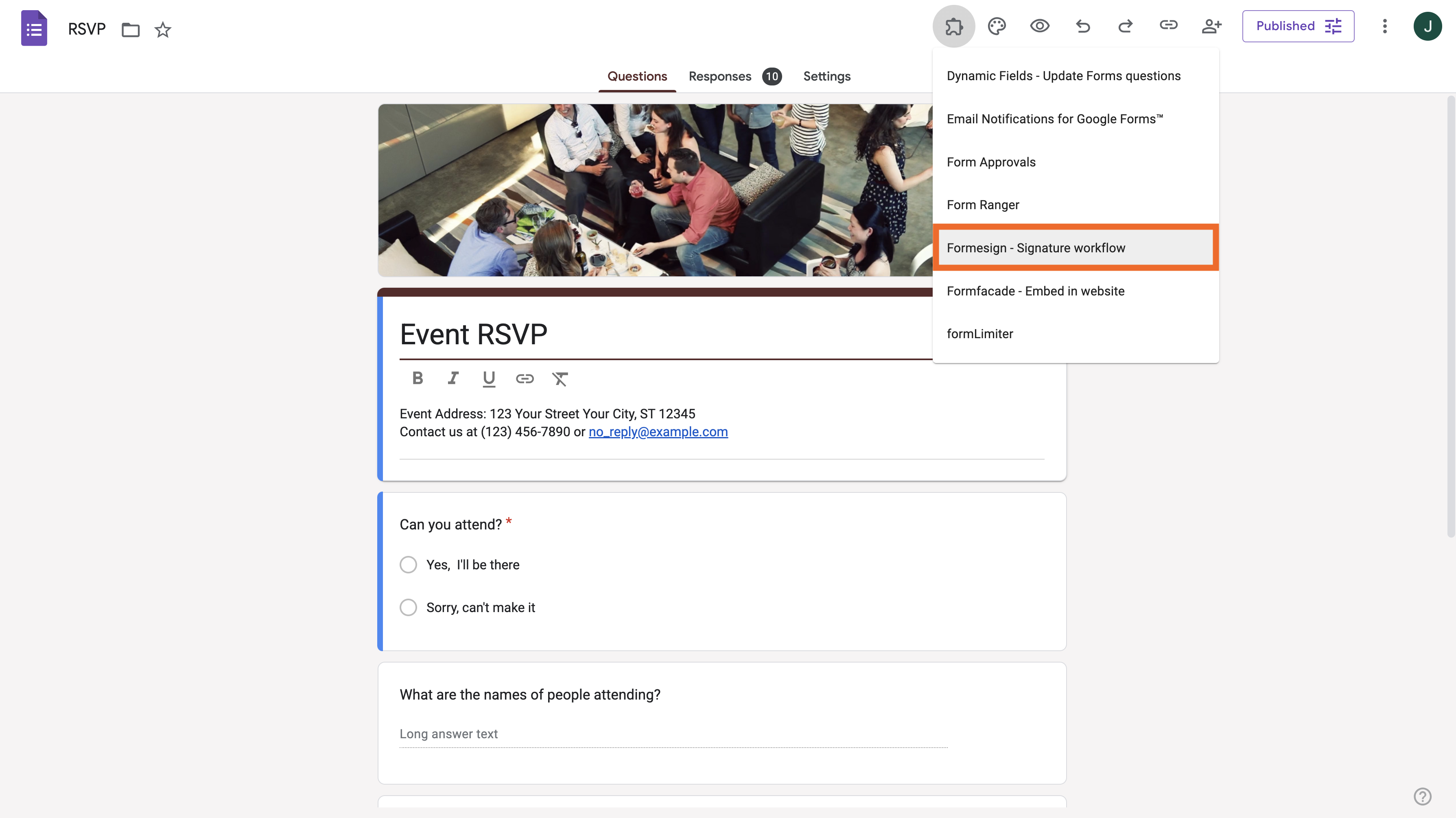
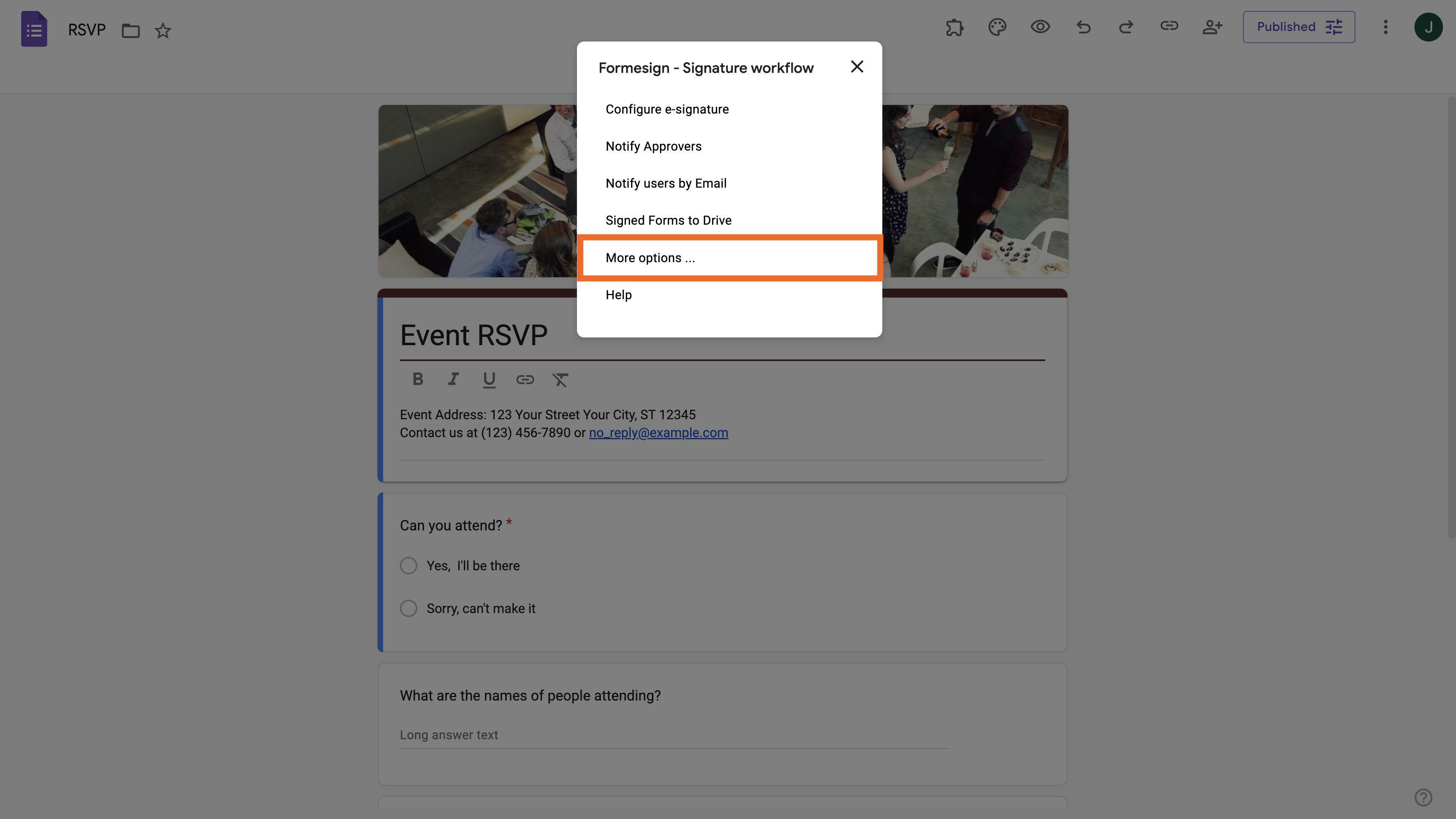
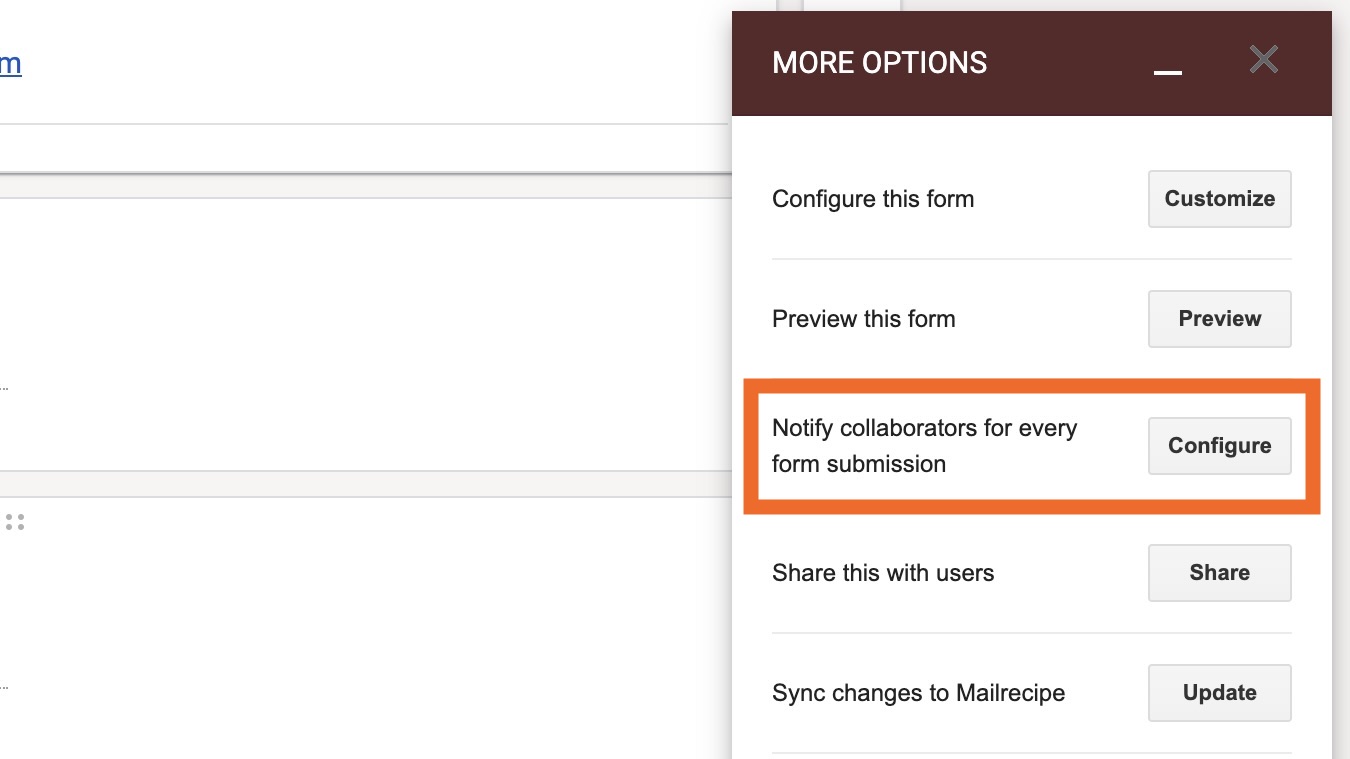
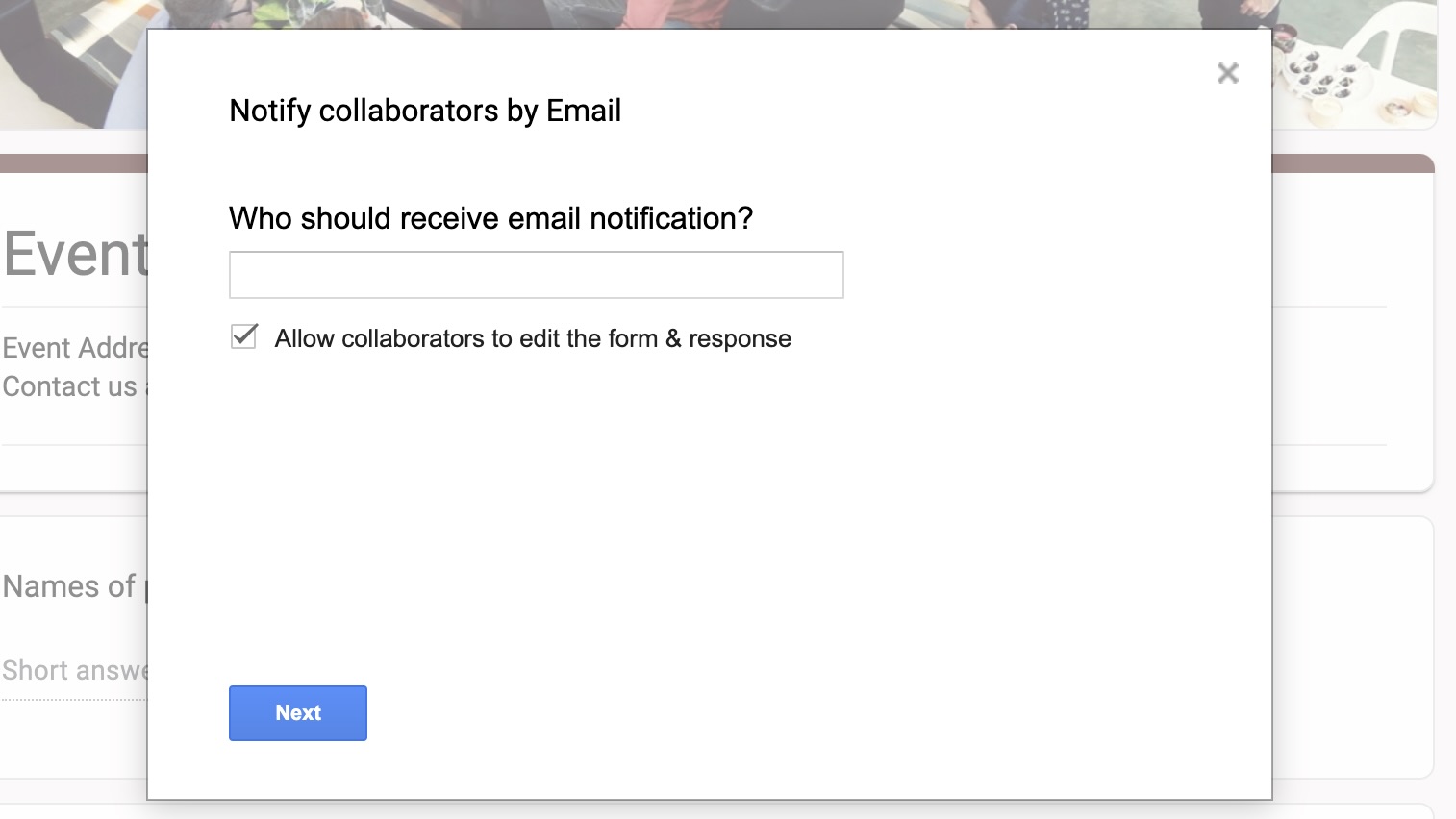
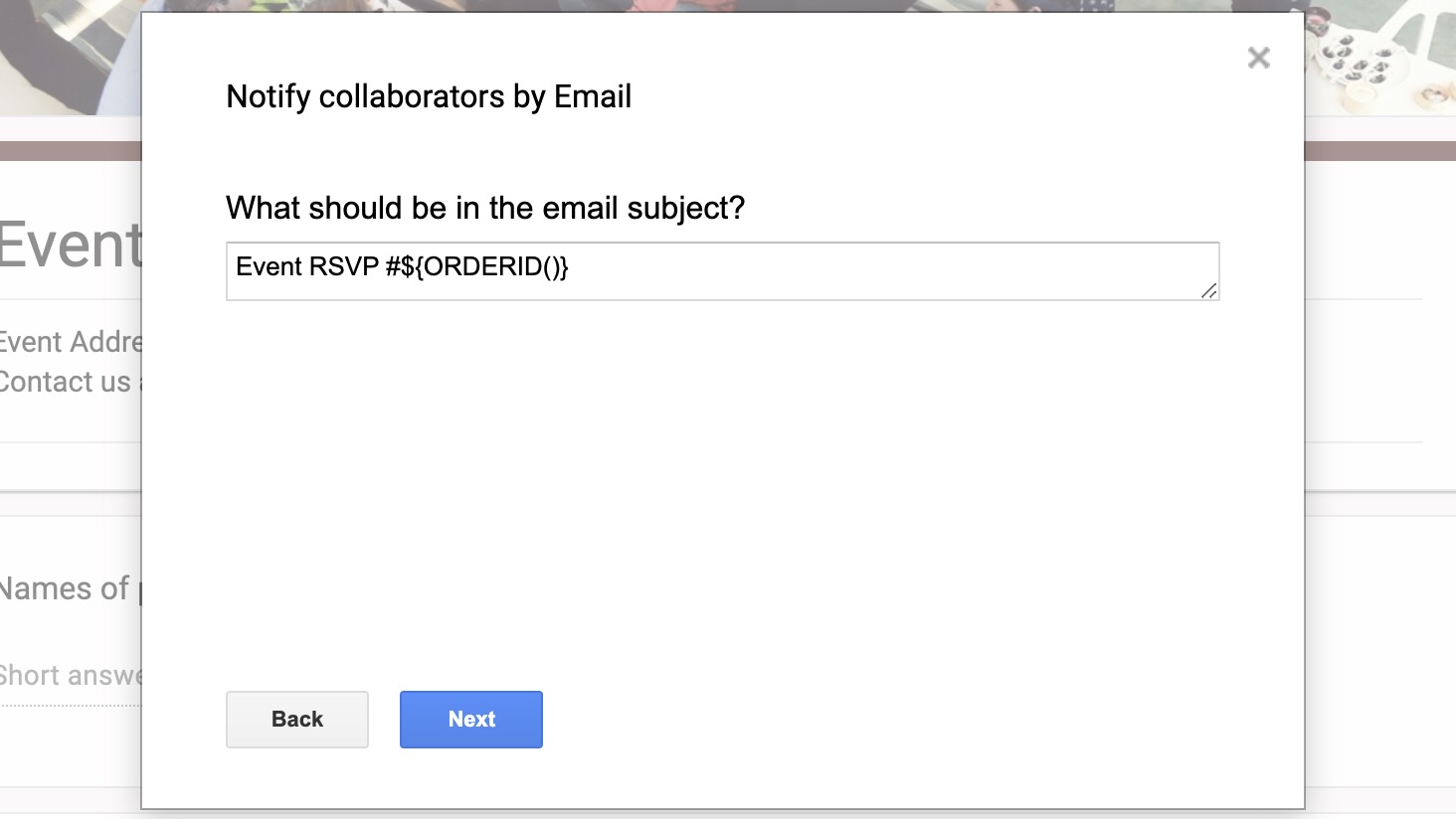
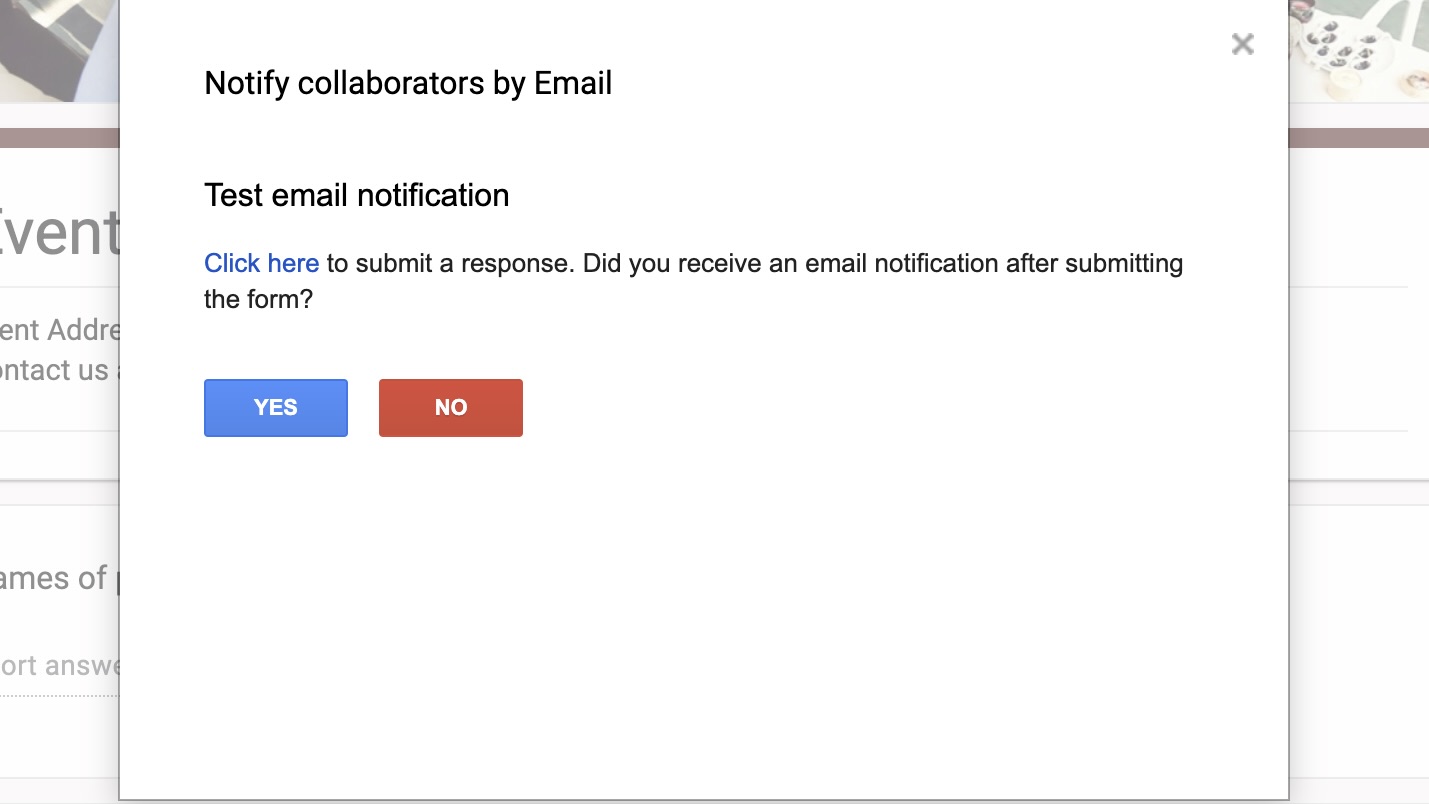
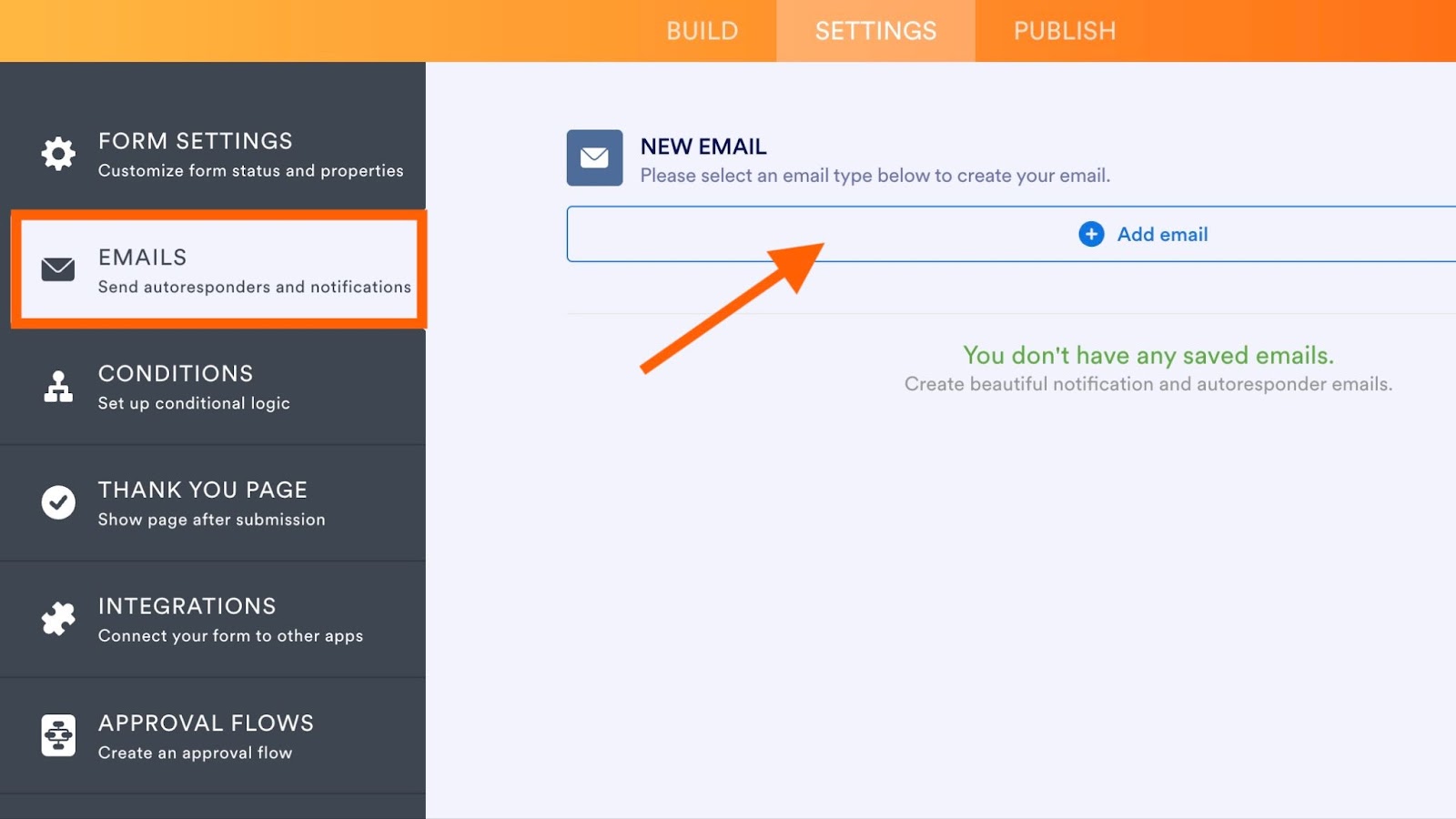
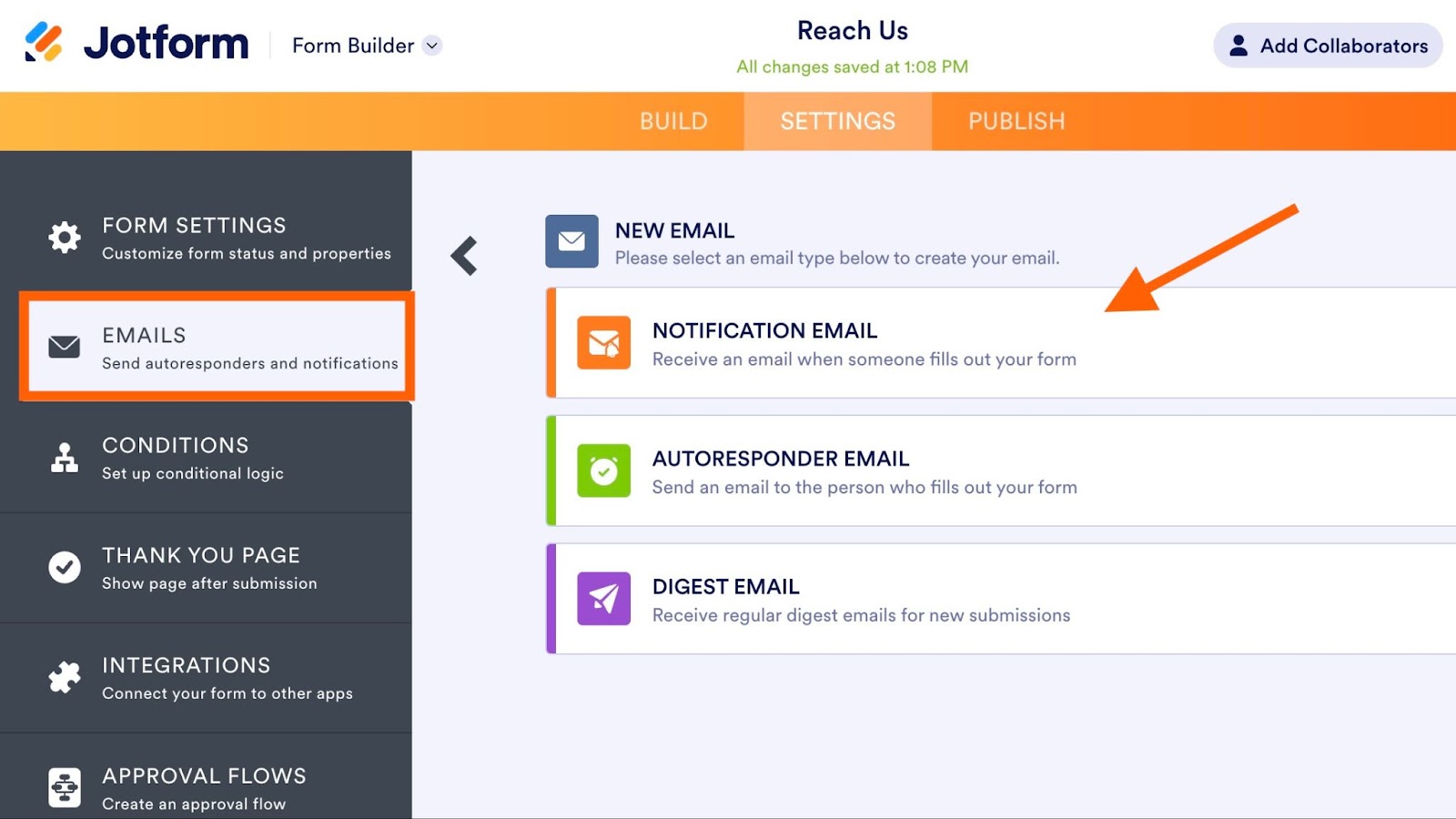
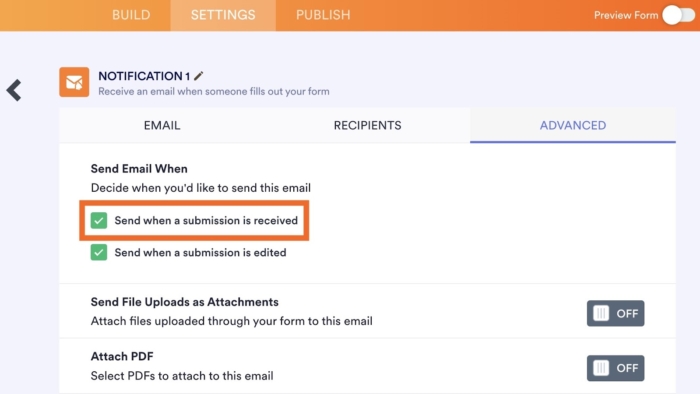












Enviar Comentario: